Apple OS X Lion: Instalirajte besplatne poruke Beta odmah
Apple je u četvrtak iznenadio tehnološku zajednicukada je najavio novo ažuriranje OS X 10.8 Mountain Lion. Tvrtka je također objavila Beta besplatnih poruka. Ovo će biti jedna od novih aplikacija uključenih u OS X Mountain Lion. Ako ste rani usvojitelj, evo kako početi odmah koristiti.
Napomena: imajte na umu da je to beta softver, pa ako ga instalirate, očekujte neke pogreške.
Prvo provjerite da imate najnoviju verziju OS X Lion - 10.7.3. Poruke se neće instalirati ako nemate instaliranu najnoviju verziju.

Zatim preuzmite besplatnu beta verziju Messages.
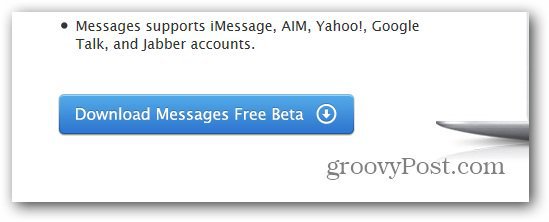
Nakon što preuzmete beta poruku Messages, prođite kroz instalacijski program. Poruke zahtijevaju ponovno pokretanje vašeg Maca kako biste dovršili instalaciju.
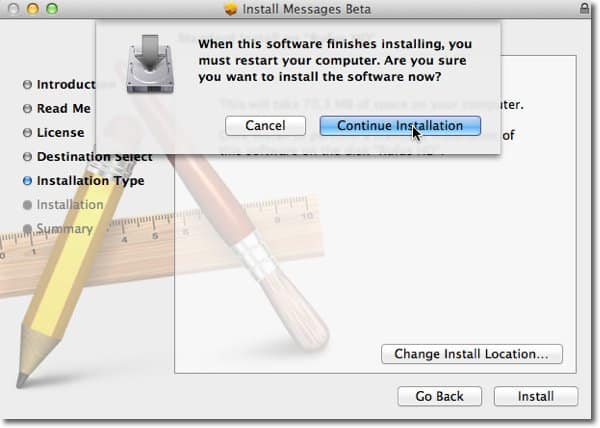
Nakon ponovnog pokretanja na ikoni ćete pronaći ikonu. Primjetite da ikona Poruke izgleda drugačije od prethodnika.
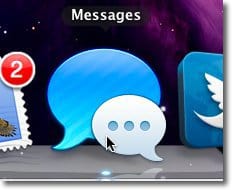
Pokrenite beta Messages i unesite svoj Apple ID i lozinku. Kliknite Prijava.
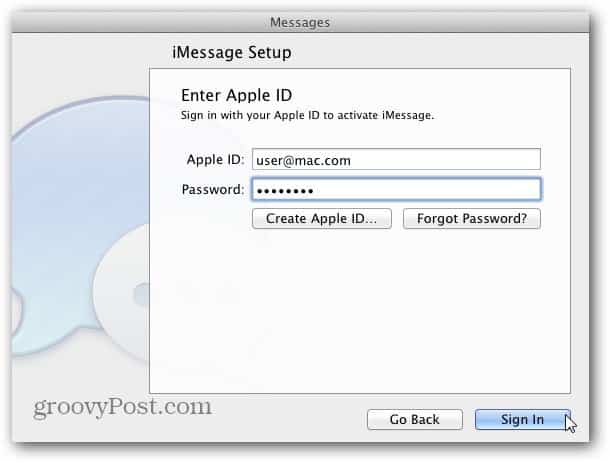
Zatim odaberite adrese e-pošte koje želite koristiti s iMessages. Pogledajte moj članak o tome kako stvoriti najbolje postavljanje za iMessages na Apple iOS 5.
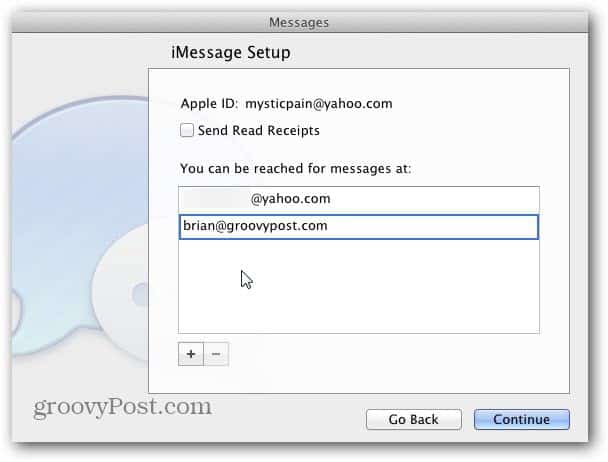
Ako postavite novu adresu e-pošte koja nije korištena s iMessages, bit će poslana potvrda e-pošte. Kliknite U redu.
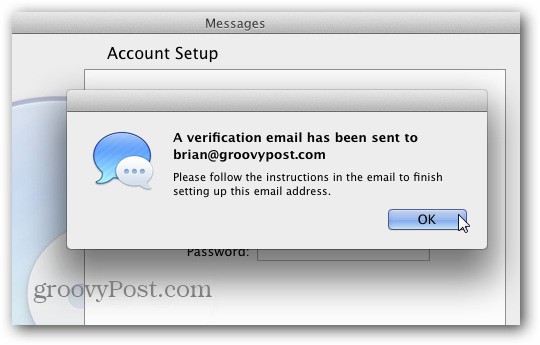
Dalje, odaberite klijenta za chat koji prvo želite postaviti. Poruke podržavaju AIM, Google Talk, Jabber i Yahoo.
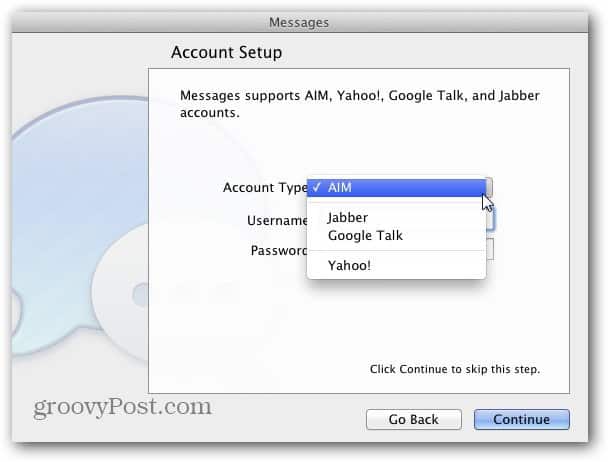
Nakon što odaberete račun, unesite svoje korisničko ime i lozinku i kliknite Nastavi.
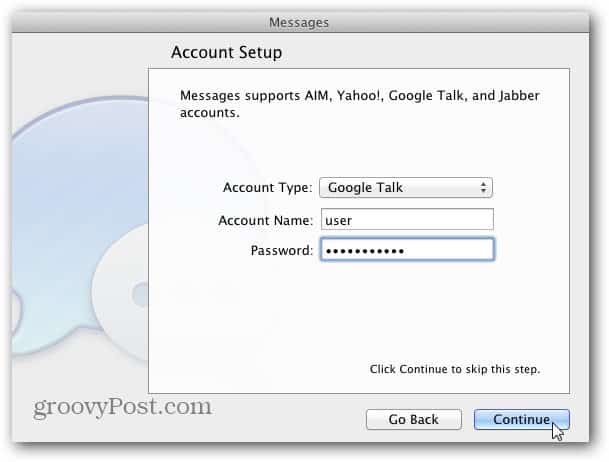
Sada ste spremni za upotrebu Poruka. Kliknite Gotovo.
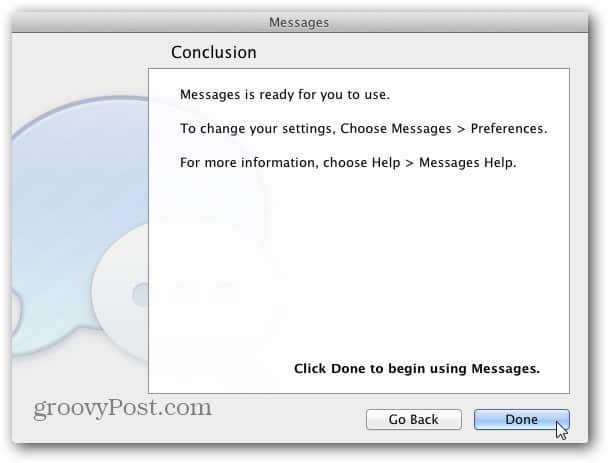
Ako ne možete vidjeti popis prijatelja ili prozor Poruke, kliknite prozor na traci izbornika i odaberite svaki prozor od tamo.
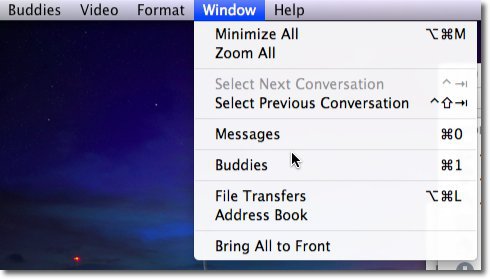
Da biste započeli razgovor, otvorite prozor Poruke i započnite tipkati ime u polje Za. Poruke će automatski pretraživati vaše kontakte. Izaberite željeni kontakt.
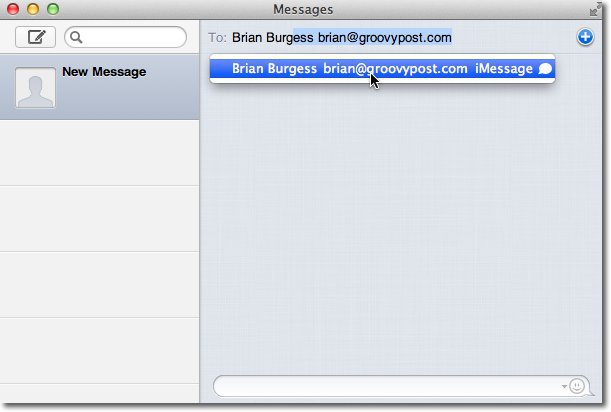
Također ćete primijetiti da se vaš popis prijatelja i dalje prikazuje kao u iChatu. Dvaput kliknite kontakt da biste razgovarali s njima u porukama.

Odmah sam ustanovio da zvukovi uzbune nerviraju. Prilagodite ih tako što ćete ići Poruke >> Postavke >> Upozorenja.
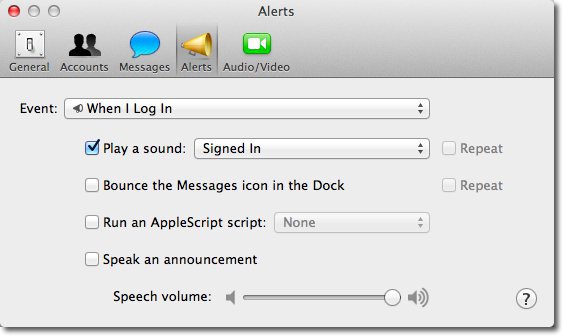
Ovdje možete prilagoditi koji će se zvukovi reproducirati i kada. Kliknite padajući izbornik pored događaja da biste promijenili upozorenja za svaki događaj.
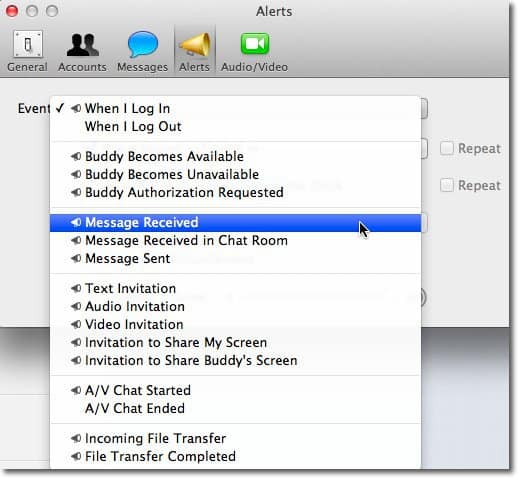
Isključite sve zvukove u razgovoru tako što ćete otvoriti Pregledati i poništiti potvrdu Koristi upozorenja u ovom razgovoru na traci izbornika.
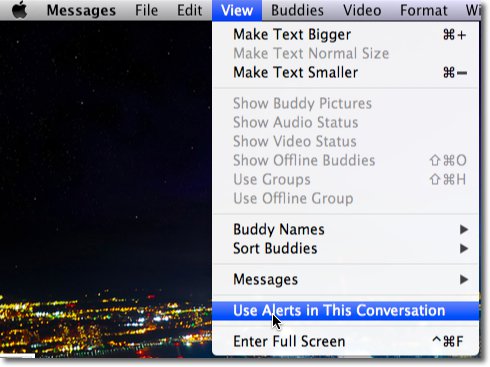
Sada ste spremni koristiti novu značajku Poruke, jednu od mnogih sjajnih značajki na putu u Mountain Lionu. Više ćemo o porukama dobiti za vas kada bude dostupno konačno izdanje. Uživati.
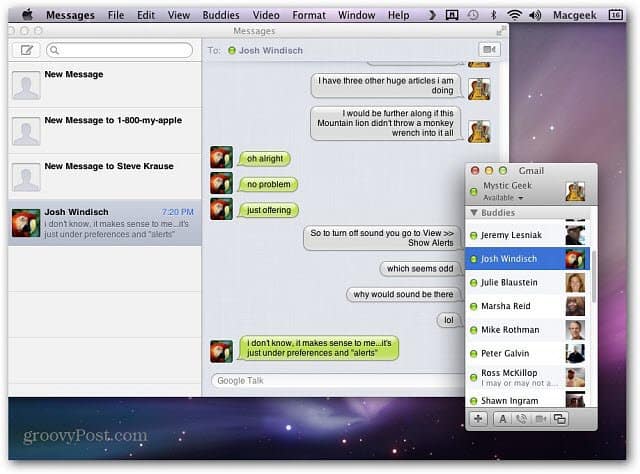










Ostavite komentar